
インターネットが普及し、私達はどうしてもその利便性にのみ関心が向きがちです。しかし、ウイルスによる被害が急増しているなか、安全に対する意識も高めていかなければなりません。無用なトラブルにを避けるためにも、ウイルスに対する対策を講じましょう。日常、気をつけておきたいこと |
|
|
|
■バックアップは定期的にとる ウイルスにより破壊されてしまったデータは、ウイルス対策ソフトで修復することはできません。ウイルスに感染して場合に備えて、日頃からデータのバックアップをとる習慣をつけてきましょう。また、アプリケーションプログラムのオリジナルCD-ROM等は大切に保存しておきましょう。 万が一、ウイルスによりハードディスクの内容が破壊された場合には、オリジナルから再インストールしなければなりません。 ■ウイルスチェックは定期的に行う ウイルスは次々に新種が発見されています。一度ウイルスチェックをしたから安心ということはありません。 新種のウイルスに対応するためには、最新のウイルス情報に対応しているパターンファイル(ウイルス定義ファイル)を使用したウイルス対策ソフトを使用する必要があります。ソフトの開発元のWebサイトを定期的にチェックするなどして、最新のバージョンを確認、入手しておくことが重要です。 またこうしたサイトではウイルスに関する様々な情報を提供しています。こちらもあわせてチェックしておきましよう。 購入したパソコンにあらかじめウイルスソフトが付属している(プリインストールされている)場合があります。 プリインストールされているウイルス対策ソフトは、機能が限定されている場合もありますので、製品版にアップグレードするようにします。 ■オンラインスキャンを利用する パソコン内のウイルスをオンラインで検知・駆除してくれるサービスです。加入しているプロバイダーで提供している場合もあります。 またウイルスを検出するオンラインスキャンサービスも利用できます(ただしウイルス検出のみ)。 ウイルスバスターオンラインスキャンサービス(トレンドマイクロ社) シマンテックセキュリティーチェック(シマンテック社) ■パソコンの状態の変化に気をつける ウイルスに感染した場合の症状はさまざまです。普段からパソコンの状態には気を配るようにしておきましょう。 いつもと何か違うと思ったら要注意です。 ●パソコンの動作が遅くなる ●メモリーが不足する ●システムやアプリケーションが頻繁にハングアップする。 ●システムが起動しない。 ●ファイルが無くなる。 ●知らないファイルが作成されている。 ●タスクバーなどに妙なアイコンができる。 ●いきなりインターネット接続をしようとする。 ●ユーザの意図しないメール送信が行われる。 ●直感的にいつもと何かが違うと感じる。 |
|
|
|
■市販のウイルス対策ソフトを利用する 「日常、気をつけておきたいこと」の項参照 ■プロバイダーのメールウイスルチェックサービスを利用する。 加入しているプロバイダーにメールウイルスチェックサービスが用意されている場合は、それを利用しましょう。プロバイダーにより料金や内容は異なりますが、「送信」「受信」するメール(「受信」だけの場合もあります)について、メールに添付されたファイルが、ウイルスに感染していないかを自動的にチェックを行ってくれます。 ウイルスが検知された場合には駆除(削除)されます。 ■知らない人からのメールや、メールの本文が空白であったり、文字化けしているなど、不審なメールはすぐ削除する。 添付ファイルのなかには、テキストファイル(拡張子.txt)や画像ファイル(拡張子.jpg)など、ウイルスに感染することのないファイルに見せかけてウイルスを送りつけてくる場合もあります。 メール件名も「Re: Your website 」「Re: Your music」などまぎらわしい件名で送信されてきたりします。見た目のタイトルや拡張子に惑わされないようにすることも必要です。 ■知り合いからのメールでも、添付ファイルを開く前には必ずウイルスチェックをする。 勝手にメールを送信するタイプのウイルスが急増しています。知り合いから送信されきた添付ファイル付きのメールであっても、もしかすると送信者の知らない間にウイルスが送信しているという可能性もあります。怪しいメールは開かずに、先方に問い合わせるなど安全性の確認を行いましょう。 ■添付ファイル付きのメールの送信は、できる限り避ける。 WordやExcelのファイルに寄生して広がるウイルスもあります。相手に対して不必要な負担を与えないためにもできるだけ添付ファイル付きのメールを送信することは避けるようにしましょう。できるだけメールの本文ですませられることは。メールの本文で伝えるようにします。 どうしても添付ファイル付きでメールを送信する場合には、まず自分で該当ファイルのウイルス検査を行うようにしましょう。 また添付ファイルを送る旨やその内容について、事前に先方に伝えるような配慮を心がけるようにしましょう。 ■Windows Updateでセキュリティホール対策をする。 ウイルスはブラウザやOSの安全上の欠陥をついてきます。Webサイトを確認して、アップデートを行うようにしましょう。 Windows Updateについてはhttp://windowsupdate.microsoft.com/をクリックしてください。 ■プレビュー機能を無効にする。 メールをプレビューしただけで、実行されてしまうウイルスもあります。「プレビュー」機能はオフにしておきましょう。 Outlookの 場合は「表示」メニューにあります。 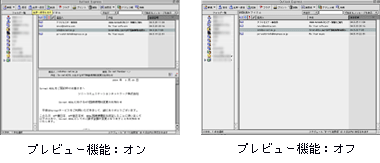 |
|
|
|
■あやしいサイトは閲覧しない。 サイトを閲覧中に、クリックしただけでウイルスに感染してしまう場合もあります。 ウイルスとは異なりますが、知らない内に勝手にパソコンにインストールされてしまい、なんらかの「害」をもたらすスパイウエアと呼ばれる類いのプログラムもあります。どこのサイトを訪れたかとか、どういうプログラムをインストールしているか、またメールアドレスなど、個人の情報を勝手に送信されてしまう場合もあります。 またウイルス対策が不十分なウェブサイトの場合、ウイルスによる改ざんなどが行われており、閲覧することで感染するということもあります。 あやしいサイトは閲覧しない、ということを心がけてください。 ■不要なプロブラムはダウンロードしない。 便利なソフトやゲームなどを装った悪意のプログラムもあります。ウイルスとはちがって、こうした悪意のあるプログラムを実行してしまうと、コンピュータ内部がどのように改変・破壊されたのか分かりません。最悪は、ハードディスクをフォーマットして、OSからインストールしなおさなくてはならない場合もあります。 信頼できるサイト以外からはプログラムをダウンロードしないよう、日頃から注意することが必要です。また興味本位でダウンロードするようなことは避け、本当に必要なものかを考えてダウンロードするようにしましょう。 ■ダウンロードしたファイルは、実行前に必ずウイルスチェックをする。 Word文書やExcelファイルはウイルスに感染している恐れがあります。ファイルを開く前に必ずウイルスチェックを行いましょう。 また、悪質なプログラムやスパイウエアなどはウイルス対策ソフトでは検出できません。ダウンロードしたものを安易にインストールするなどは非常に危険です。 ■Windows Updateでセキュリティホール対策をする。 ウイルスはブラウザやOSの安全上の欠陥をついてきます。Webサイトを確認して、アップデートを行うようにしましょう。 Windows Updateについてはhttp://windowsupdate.microsoft.com/をクリックしてください。 ■ブラウザのセキュリティ設定を高めにしておく。 ブラウザにはセキュリティーレベルを高めに設定しておきましよう。 (Internet Explorerでは「 初期設定」の中で設定できます。) |